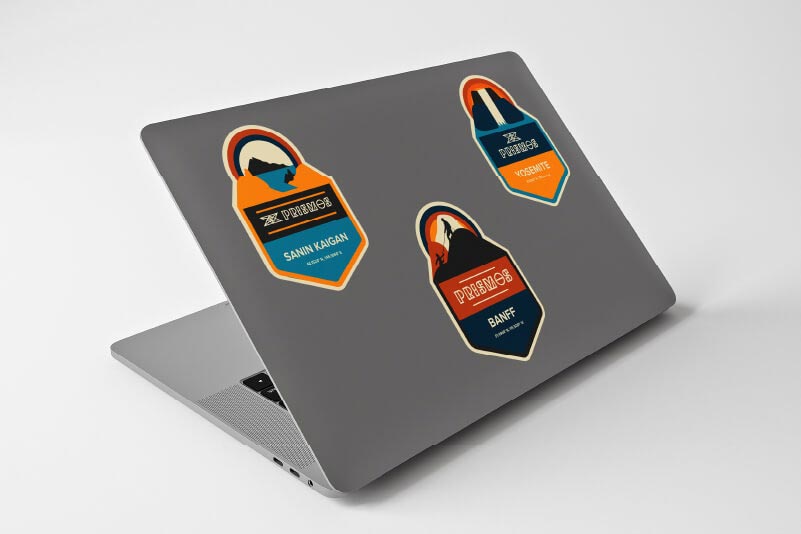Entrar en el mercado de la impresión y corte es fácil y asequible para aficionados, emprendedores y pequeñas empresas que desean crear tiradas de pegatinas, etiquetas, prendas y gráficos personalizados.
En este artículo queremos presentarte los distintos métodos de impresión y corte para que puedas obtener el mejor rendimiento de tu impresora/cortadora.
¿Qué es la tecnología de impresión y corte?
Imprimir y cortar es un método rentable y de bajo impacto medioambiental para producir una amplia gama de productos, como ropa, accesorios, rótulos, señales y calcas.
Puedes imprimir diseños muy complejos y cortarlos con la forma exacta que quieras: como por ejemplo pegatinas para monopatines, rótulos para vehículos y gráficos para camisetas. Hay muchas aplicaciones y, si quieres ver más ejemplos para inspirarte puedes encontrar nuevas ideas aquí.

Los equipos de impresión y corte imprimen el material de impresión y cortan la forma especificada (no necesariamente en ese orden; más adelante volveremos a este tema). La cuchilla, ajustada correctamente, corta la capa de vinilo y no toda la lámina de soporte, a no ser que esté ajustada para eso. A continuación, puedes eliminar el vinilo no deseado del diseño cortado.
Una impresora/cortadora puede realizar ambos procesos con un único equipo, o puedes utilizar una impresora y una cortadora separadas para imprimir y cortar independientemente. En este artículo examinaremos los distintos métodos y profundizaremos en las ventajas de cada uno.
¿Qué materiales puedo imprimir y cortar?
Los materiales que puedes imprimir y cortar suelen ser vinilo adhesivo o de transferencia térmica, con algunas excepciones, como el cartón que se usa para la creación de prototipos de envases.
- Adhesivo: normalmente vinilo de distinta calidad según la aplicación deseada, con un soporte que se adhiere a la superficie sobre la que se aplica
- Transferencia térmica: vinilo que se activa con una prensa térmica, ampliamente utilizado para la personalización de prendas y otros tejidos
Más información: Una guía sobre materiales de impresión para principiantes
Cinco métodos de impresión y corte
Imprimir y cortar con un solo dispositivo
En la mayoría de los casos, el corte del material se realiza después de la impresión. Este es el modo por defecto y funciona perfectamente para la mayoría de los usuarios y los materiales en los que imprimen.
Se utiliza un RIP (en nuestro caso VersaWorks 6) para gestionar el archivo de impresión (normalmente un PDF o EPS) y exportarlo a un formato que la impresora pueda leer.
Cuando estés satisfecho con los ajustes y hayas pulsado "imprimir", el cabezal de impresión pasará sobre el material, depositando la tinta. Cuando haya realizado la impresión, la impresora volverá a su punto de partida original y empezará a cortar.
Cortar y luego imprimir
La mayoría de las veces, imprimir y después cortar es la mejor opción. Sin embargo, hay algunos materiales que ofrecen mejores resultados cuando se invierte el proceso.
Algunos materiales sensibles pueden encogerse o curvarse al exponerse al calor de la impresión, o quizá debido a la absorbencia del material. Este índice de absorción de la tinta viene determinado por la composición química del material y suele ajustarse mediante un perfil de materiales en tu software RIP.
También podrían producirse algunos problemas de precisión en situaciones en las que un material resulte difícil de cortar una vez aplicada la tinta. Cortar antes de imprimir, puede evitar estos problemas.
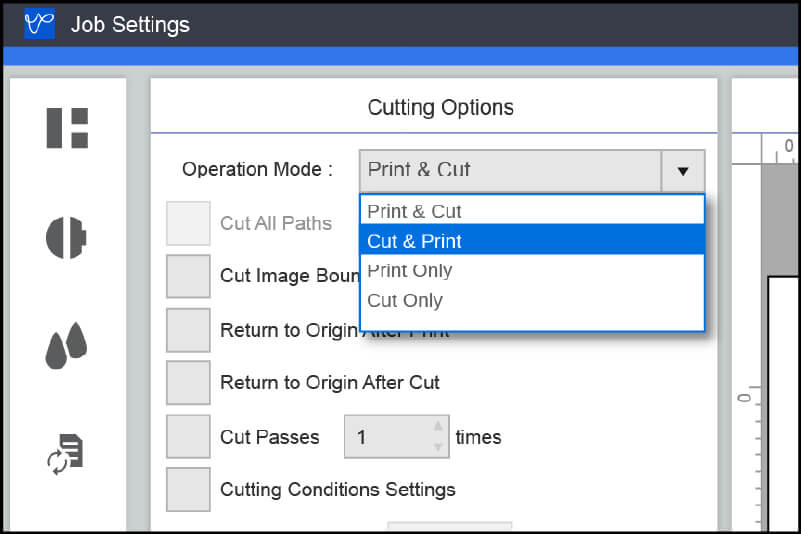
Para cambiar el modo de funcionamiento en VersaWorks 6 a "Cortar e imprimir":
- Abre tu trabajo haciendo doble clic en el archivo o utilizando el botón Configuración
- Haz clic en el icono de las tijeras (Controles de corte) del menú de la izquierda
- Selecciona "Cortar e imprimir" en el menú desplegable Modo de funcionamiento, en la parte superior de la pantalla
- Prepara el resto del trabajo de la forma habitual, RIP, y luego imprime
La impresora realizará el corte del contorno, retrocederá hasta el punto de inicio original y, a continuación, imprimirá.
Corte a medida
CustomROLL es el ajuste de tamaño de material por defecto en VersaWorks 6, es decir, que tiene una longitud indefinida, y la impresora seguirá imprimiendo hasta que el trabajo esté terminado antes de volver al punto de inicio y comenzar la operación de corte.
Las impresoras/cortadoras Roland DG están diseñadas para mantener la precisión en tiradas largas aunque, al imprimir trabajos mucho más largos, de varios metros de longitud antes de cortar, pueden surgir problemas.
Esto se debe al proceso mecánico que implica imprimir 10 m de material y enrollarlo de nuevo en el equipo a través de sus rodillos de arrastre antes de cortarlo. Cualquier desajuste podría multiplicarse a lo largo del trabajo.
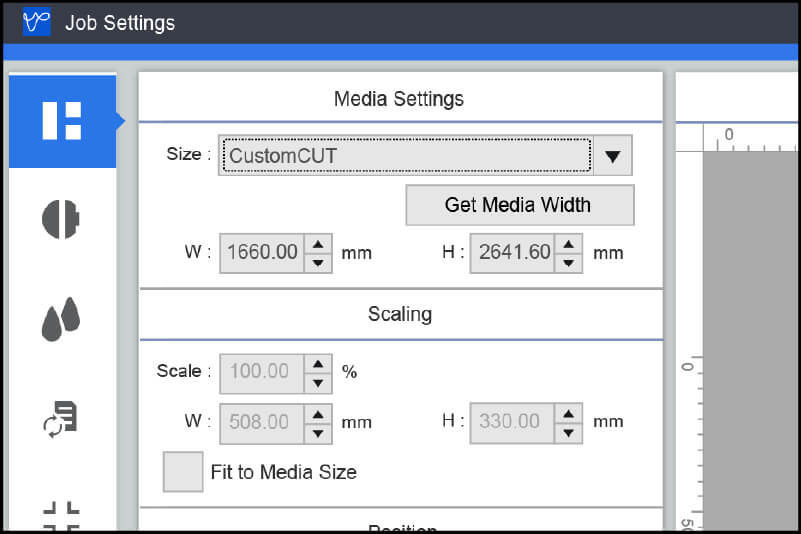
Al seleccionar CustomCUT en Ajustes del material en la pestaña Diseño, puedes establecer la longitud (etiquetada como altura) del material. Esto permitirá al equipo cortar con más regularidad y garantizar la precisión en tiradas más largas.
Para minimizar el desperdicio de materiales cuando utilices este ajuste, intenta utilizar una altura que se ajuste al tamaño del proyecto y que no genere un espacio en blanco significativo entre las mesas de trabajo de corte personalizado.
Imprimir y cortar en equipos separados
Disponer de la función de impresión y corte en un solo equipo es la opción perfecta para muchos usuarios, ya que lo mantiene todo ordenado y en un solo lugar. Pero hay ocasiones en las que resulta beneficioso utilizar una impresora y un plotter de corte de manera separada.
Mantener la impresora imprimiendo y la cortadora cortando es especialmente útil para grandes volúmenes de impresión. Una vez finalizado un trabajo de impresión, puedes sacarlo del equipo y cargarlo enel plotter de corte mientras la impresora se pone en marcha con el siguiente trabajo de impresión.
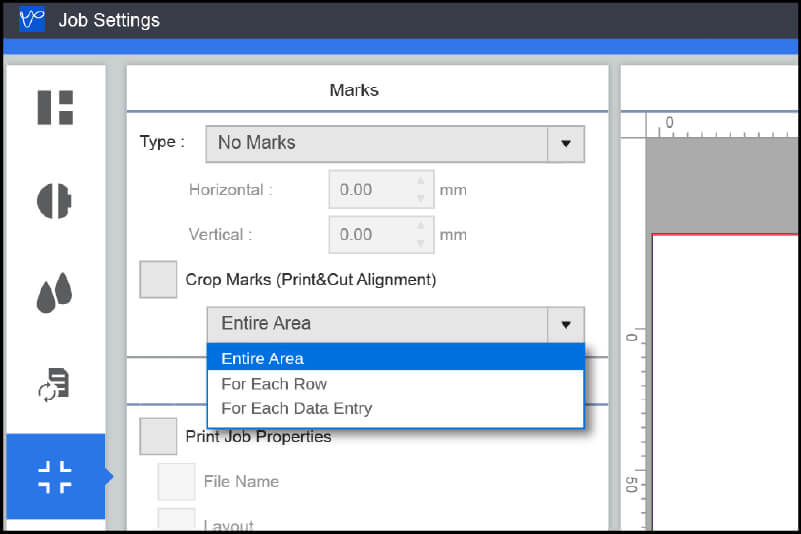
Para asegurarte de que la alineación es correcta al cargar el material en varios equipos, debes añadir marcas de corte. Esto se hace seleccionando la pestaña Marca en el menú Configuración del trabajo en VersaWorks y marcando la casilla Marcas de corte (Alineación de impresión y corte).
Puedes elegir entre tres opciones para la periodicidad con la que quieres que se impriman las marcas de corte y se lean durante el corte, y cada opción aumenta la precisión del corte, desde el área hasta la fila y la entrada de datos. Tus equipos leerán estas marcas para que todo quede alineado como es debido.
Este proceso funciona tanto si utilizas equipos de bobina como una mesa de corte plana, y VersaWorks es capaz de producir no solo las marcas de corte Quadralign de Roland, sino también otras como Fotoba.
Corte perforado
La mayoría de las veces, la función de corte se utiliza para cortar vinilo sin penetrar en la lámina de soporte. La presión correcta de tu cuchilla debería facilitar el pelado con las herramientas adecuadas, pero evita picar el vinilo para que se enganche y provoque un atasco.
El corte perf (o perforado) permite cortar también a través de la capa de soporte. Esto es especialmente útil para hacer pegatinas troqueladas cuando necesites enviarlas al cliente con el soporte intacto y en varios tamaños y formas.
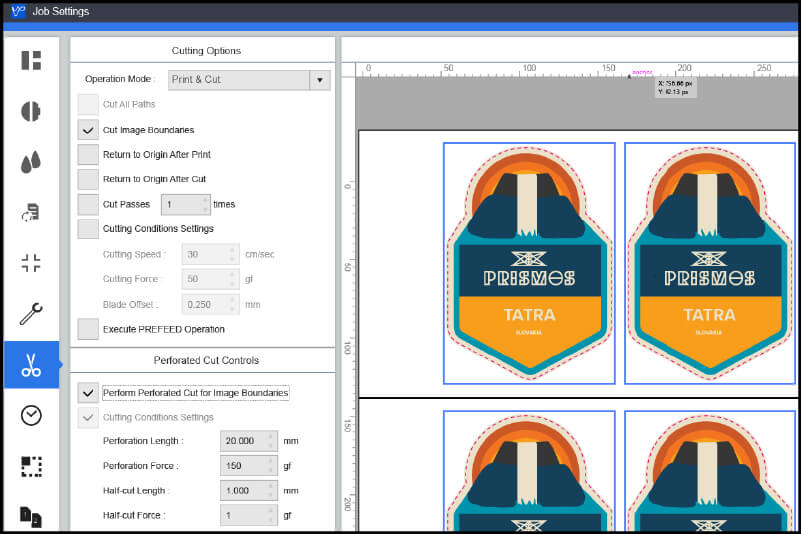
El Corte perf es una casilla de verificación que se encuentra en los Controles de corte del menú Ajustes de trabajo en VersaWorks 6. Con esta configuración, puedes aplicar un corte perforado básico alrededor de tu diseño. Sin embargo, para opciones más avanzadas, puedes programar líneas de corte utilizando un color parcial llamado PerfCutContour en tu paquete de diseño.
Conclusión
Si estás intentando decidir si comprar una impresora/cortadora o dos equipos separados, puedes leer nuestro artículo aquí para conocer las ventajas de cada opción. También puedes ponerte en contacto con un experto de Roland DG, que estará encantado de valorar tus opciones e identificar tu solución ideal de